Πώς να μετατρέψετε εικόνες WEBP σε JPG/PNG στο iPhone
Miscellanea / / November 16, 2023
Πάντα κατέβασε μια εικόνα από έναν ιστότοπο στο Safari αλλά δεν μπορέσατε να το δείτε όπως αναμενόταν; Οι πιθανότητες είναι ότι η εικόνα έχει κωδικοποιηθεί σε μορφή WEBP. Σε αυτό το άρθρο, θέλουμε να σας δείξουμε πώς να παρακάμψετε αυτόν τον περιορισμό και να μετατρέψετε εικόνες WEBP σε JPG ή PNG στο iPhone σας.
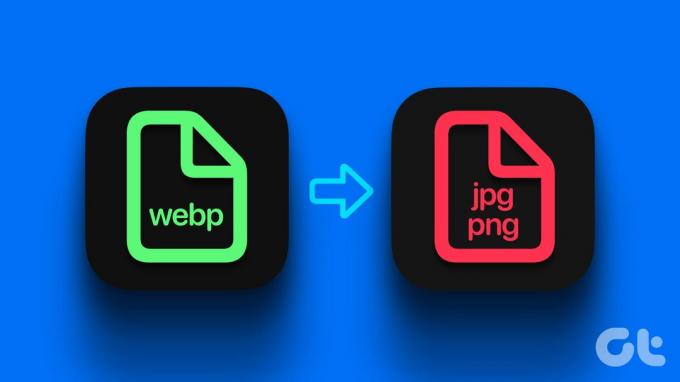
Ωστόσο, το iPhone σας μπορεί να ανοίξει εικόνες WEBP χωρίς κανένα πρόβλημα – το πρόβλημα μπορεί να παρουσιαστεί όταν μεταφέρετε αυτές τις εικόνες για να τις προβάλετε σε άλλη συσκευή. Επομένως, είναι καλύτερο να μετατρέψετε αυτές τις εικόνες που έχετε λάβει στη μορφή JPEG/PNG πριν τις μεταφέρετε. Αλλά πρώτα, ας καταλάβουμε τι είναι αυτή η μορφή και γιατί μπορεί να είναι δύσκολο να προβάλετε αυτές τις εικόνες.
Τι είναι μια εικόνα WEBP και γιατί δεν μπορώ να την δω
Το WEBP, συντομογραφία για το web picture, είναι μια σύγχρονη μορφή εικόνας που αναπτύχθηκε και κυκλοφόρησε από την Google το 2010. Η μορφή στοχεύει στη συμπίεση της εικόνας σε μέγεθος σχετικά χαμηλότερο από τις μορφές PNG/JPEG, διατηρώντας παράλληλα επαρκή ποιότητα εικόνας. Η Google ισχυρίζεται ότι οι εικόνες WEBP είναι 26% μικρότερες από τη μορφή PNG.
Ο σκοπός αυτής της μορφής είναι να βοηθήσει τους εκδότες να ανεβάζουν εικόνες υψηλής ποιότητας στον ιστό με μέγεθος που δεν επηρεάζει τις ταχύτητες φόρτωσης και την απόδοση των ιστότοπων. Αυτός είναι επίσης ο λόγος που συναντάτε συνήθως τη μορφή WEBP σε εικόνες που κατεβάζετε από ιστότοπους.

Ωστόσο, δεν αναγνωρίζουν όλα τα προγράμματα προβολής εικόνων, οι εφαρμογές διαχείρισης αρχείων και άλλες εφαρμογές επεξεργασίας φωτογραφιών τη μορφή WEBP. Επιπλέον, εάν θέλετε να μοιραστείτε την εικόνα που κατεβάσατε, θα πρέπει να τη μετατρέψετε σε JPG ή PNG, ώστε ο δέκτης να μην αντιμετωπίζει προβλήματα κατά την πρόσβαση στην εικόνα.
Πώς να μετατρέψετε φωτογραφίες WEBP σε JPG/PNG στο iPhone
Ακολουθούν όλοι οι τρόποι μετατροπής μιας εικόνας WEBP σε εικόνα JPG ή PNG στο iPhone σας. Ας ξεκινήσουμε με τη χρήση της εφαρμογής Αρχεία.
1. Χρησιμοποιήστε την εφαρμογή Files για να μετατρέψετε την εικόνα
Μπορείτε να χρησιμοποιήσετε το ενσωματωμένο Εφαρμογή αρχείων στο iPhone σας για εύκολη μετατροπή εικόνων οποιουδήποτε είδους, συμπεριλαμβανομένου του WEBP σε JPG ή PNG. Δείτε πώς μπορείτε να το κάνετε.
Βήμα 1: Ανοίξτε την εικόνα στην εφαρμογή Αρχεία. Εάν η εικόνα βρίσκεται στην εφαρμογή Φωτογραφίες, πατήστε το εικονίδιο Κοινή χρήση και επιλέξτε «Αποθήκευση στα αρχεία».
Βήμα 2: Πατήστε παρατεταμένα την εικόνα στα Αρχεία και επιλέξτε Γρήγορες ενέργειες.


Βήμα 3: Πατήστε Μετατροπή εικόνας.
Βήμα 4: Επιλέξτε τη μορφή εξόδου.
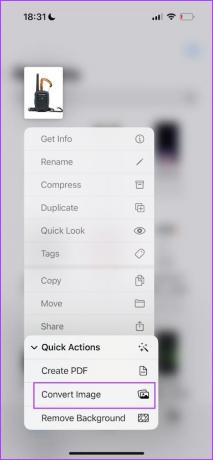

Βήμα 5: Επιλέξτε το μέγεθος της εικόνας εάν σας ζητηθεί.
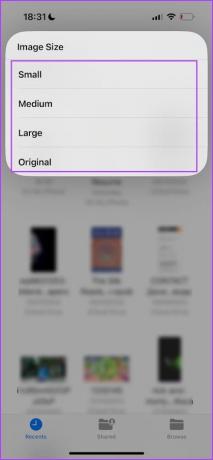
Η φωτογραφία θα μετατραπεί στην επιλεγμένη μορφή και θα αποθηκευτεί στον ίδιο φάκελο.
2. Δημιουργήστε μια συντόμευση για αποθήκευση του WEBP ως JPG/PNG
Μπορείτε επίσης να δημιουργήσετε ένα Συντομότερος τρόπος για να μετατρέψετε εύκολα εικόνες WEBP σε JPG/PNG. Αυτό είναι χρήσιμο εάν θέλετε να μετατρέψετε εικόνες απευθείας από την εφαρμογή Φωτογραφίες. Δείτε πώς μπορείτε να δημιουργήσετε μια συντόμευση μετατροπέα εικόνας στο iPhone σας.
Βήμα 1: Ανοίξτε την εφαρμογή Συντομεύσεις στο iPhone σας.
Εάν δεν το βρείτε, εγκαταστήστε την εφαρμογή από το App Store χρησιμοποιώντας τον παρακάτω σύνδεσμο.
Εγκαταστήστε την εφαρμογή Shortcuts από το App Store
Βήμα 2: Θα πρέπει να δημιουργήσετε μια νέα συντόμευση. Πατήστε στο εικονίδιο «+».
Βήμα 3: Πατήστε Προσθήκη ενέργειας.
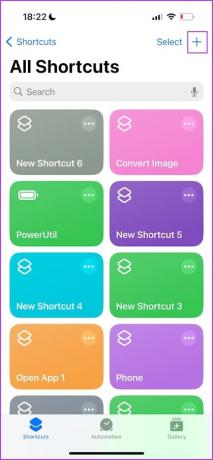
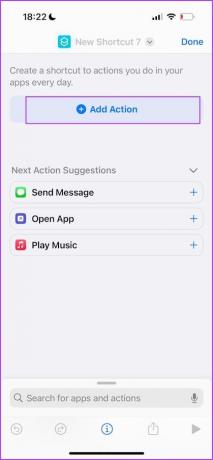
Βήμα 4: Αναζήτηση για Επιλογές φωτογραφιών. Πατήστε στο αποτέλεσμα αναζήτησης.
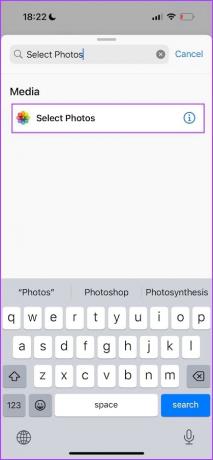
Βήμα 5: Πατήστε Επιλογή φωτογραφιών και ενεργοποιήστε την εναλλαγή για Επιλογή πολλαπλών. Αυτό σας επιτρέπει να μετατρέψετε πολλές εικόνες ταυτόχρονα.
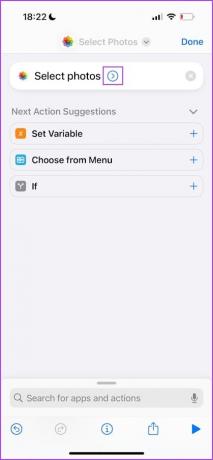

Βήμα 6: Πατήστε στη γραμμή αναζήτησης στο κάτω μέρος.
Βήμα 7: Αναζητήστε "Μετατροπή εικόνας". Πατήστε στο Αποτέλεσμα Αναζήτησης.
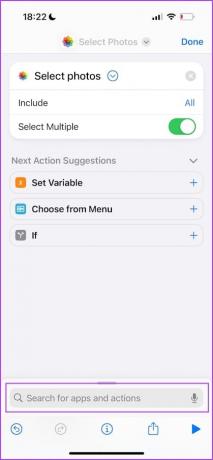
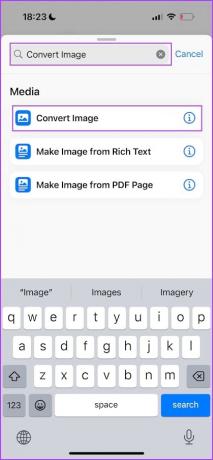
Βήμα 8: Επιλέξτε JPEG και πατήστε «Ρωτήστε κάθε φορά». Αυτό σας επιτρέπει να επιλέξετε τη μορφή εξόδου κάθε φορά που μετατρέπετε μια φωτογραφία.
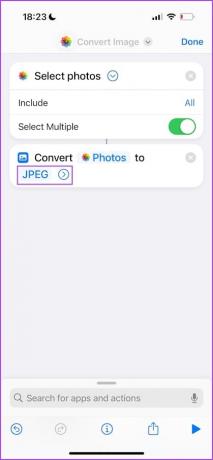

Βήμα 9: Πατήστε στη γραμμή αναζήτησης για να προσθέσετε άλλη ενέργεια. Ψάχνω για 'Αποθήκευση στο άλμπουμ φωτογραφιών‘. Πατήστε στο αποτέλεσμα αναζήτησης.
Βήμα 10: Πατήστε στο Τέλος. Μόλις δημιουργήσατε τη συντόμευση.

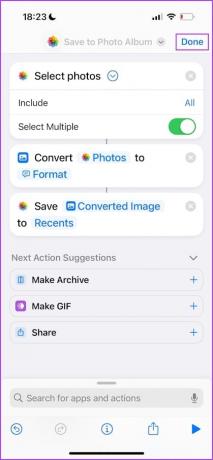
Βήμα 11: Ας μετονομάσουμε τη συντόμευση για να αποφύγουμε οποιαδήποτε σύγχυση. Πατήστε παρατεταμένα στη συντόμευση που δημιουργήθηκε και επιλέξτε Μετονομασία. Θα το μετονομάσουμε σε Photo Convert.


Βήμα 12: Πατήστε στη Συντόμευση για να την εκτελέσετε. Τώρα, επιλέξτε όλες τις φωτογραφίες που θέλετε να μετατρέψετε.
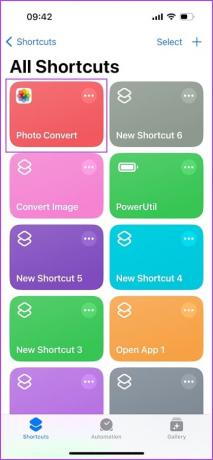

Βήμα 13: Επιλέξτε τη μορφή εξόδου. Μπορεί επίσης να χρειαστεί να επιλέξετε περαιτέρω επιλογές όπως το επίπεδο ποιότητας, τη διατήρηση μεταδεδομένων κ.λπ.

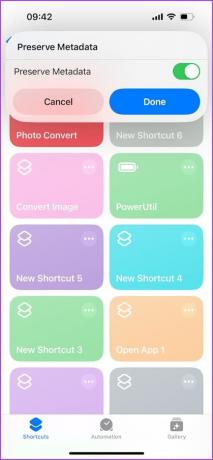
Αυτό είναι όλο - η φωτογραφία που έχει μετατραπεί θα αποθηκευτεί στην εφαρμογή Φωτογραφίες στο iPhone σας. Την επόμενη φορά που θα θέλετε να μετατρέψετε οποιαδήποτε φωτογραφία WEBP στο iPhone σας, εκτελέστε τη συντόμευση που δημιουργήσατε από την εφαρμογή Συντομεύσεις.
3. Χρησιμοποιήστε μια εφαρμογή τρίτου μέρους από το App Store
Εάν αντιμετωπίζετε προβλήματα με τη χρήση των ενσωματωμένων μεθόδων για τη μετατροπή εικόνων WEBP στο iPhone σας, κατεβάστε το Image Converter από το App Store δωρεάν. Αυτό σας βοηθά να μετατρέψετε εύκολα εικόνες WEBP σε μορφές JPG ή PNG.
Βήμα 1: Κατεβάστε την εφαρμογή Image Converter χρησιμοποιώντας τον παρακάτω σύνδεσμο.
Κατεβάστε την εφαρμογή Image Converter
Βήμα 2: Πατήστε Φωτογραφίες στην καρτέλα μετατροπής. Επιλέξτε τις φωτογραφίες που θέλετε να μετατρέψετε.
Βήμα 3: Επιλέξτε τη μορφή εξόδου. Πατήστε Μετατροπή.
Βήμα 4: Μόλις ολοκληρωθεί η μετατροπή, θα λάβετε μια επιβεβαίωση. Πατήστε Αποθήκευση.
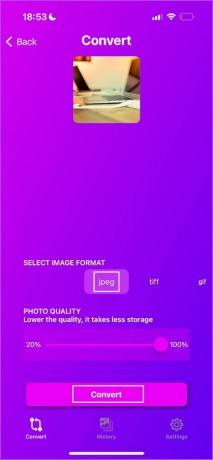

Η εικόνα που έχει μετατραπεί θα αποθηκευτεί τώρα στην εφαρμογή Φωτογραφίες στο iPhone σας.
4. Χρησιμοποιήστε έναν ιστότοπο τρίτων
Εάν δεν προτιμάτε να εγκαταστήσετε άλλη εφαρμογή στο iPhone σας, μπορείτε να μετατρέψετε μια εικόνα WEBP σε JPG/PNG χρησιμοποιώντας μερικούς ιστότοπους στο Safari. Υπάρχουν πολλοί αξιόπιστοι ιστότοποι. Έτσι, επιλέξαμε το CloudConvert για να παρουσιάσουμε τη διαδικασία.
Βήμα 1: Ανοίξτε τον ιστότοπο CloudConvert στο Safari χρησιμοποιώντας τον παρακάτω σύνδεσμο.
Ανοίξτε το CloudConvert στο πρόγραμμα περιήγησης Ιστού
Βήμα 2: Επιλέξτε τη μορφή εισόδου ως WEBP και τη μορφή εξόδου ως JPG/PNG.
Βήμα 3: Πατήστε Επιλογή αρχείου.


Βήμα 4: Πατήστε «Από τον υπολογιστή μου».
Βήμα 5: Επιλέξτε εάν θέλετε να ανεβάσετε την εικόνα WEBP από την εφαρμογή Φωτογραφίες ή την εφαρμογή Αρχεία.
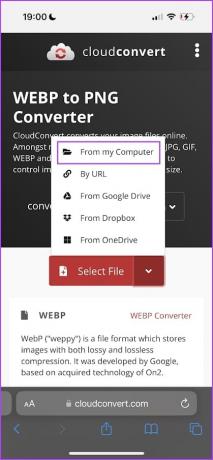
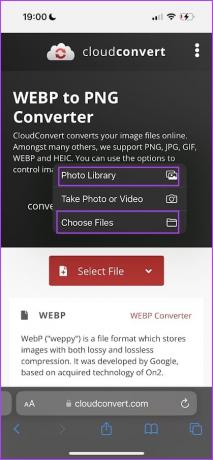
Βήμα 6: Επιλέξτε τη φωτογραφία που θέλετε να ανεβάσετε.
Βήμα 7: Πατήστε Μετατροπή.
Βήμα 8: Μόλις ολοκληρωθεί η μετατροπή, κατεβάστε την εικόνα. Μπορείτε να το βρείτε στο φάκελο Λήψεις στην εφαρμογή Αρχεία.

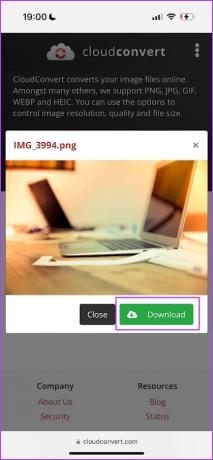
Αυτό είναι! Έχετε μετατρέψει επιτυχώς φωτογραφίες σε JPG ή PNG στο iPhone σας.
Συχνές Ερωτήσεις
Για να αποθηκεύσετε μια εικόνα από την εφαρμογή Φωτογραφίες στο Αρχείο, πατήστε στο εικονίδιο κοινής χρήσης και επιλέξτε «Αποθήκευση στα Αρχεία». Για να αποθηκεύσετε μια εικόνα από τα Αρχεία στην εφαρμογή Φωτογραφίες, πατήστε παρατεταμένα στο αρχείο εικόνας και πατήστε Κοινή χρήση > Αποθήκευση εικόνας.
Μπορείτε να ελέγξετε τη μορφή φωτογραφίας χρησιμοποιώντας την εφαρμογή Files στο iPhone σας. Πατήστε παρατεταμένα στο αρχείο εικόνας στην εφαρμογή Αρχεία και πατήστε Λήψη πληροφοριών.
Το iPhone σας καταγράφει εικόνες στο Μορφή HEIF.
Γρήγορη μετατροπή φωτογραφιών
Ελπίζουμε αυτό το άρθρο να σας βοηθήσει να μετατρέψετε εύκολα εικόνες WEBP σε μορφές PNG ή JPG από το iPhone σας. Ας ελπίσουμε ότι οι προγραμματιστές επεκτείνουν τη συμβατότητα WEBP για όλα τα προγράμματα στο μέλλον, ώστε να μην χρειάζεται να ανησυχούμε για τη μετατροπή τους πριν τα χρησιμοποιήσουμε.
Τελευταία ενημέρωση στις 13 Νοεμβρίου 2023
Το παραπάνω άρθρο μπορεί να περιέχει συνδέσμους συνεργατών που βοηθούν στην υποστήριξη της Guiding Tech. Ωστόσο, δεν επηρεάζει τη συντακτική μας ακεραιότητα. Το περιεχόμενο παραμένει αμερόληπτο και αυθεντικό.

Γραμμένο από
Ο Supreeth είναι παθιασμένος με την τεχνολογία και αφοσιώνεται στο να βοηθά τους ανθρώπους να το καταλάβουν. Ένας μηχανικός από εκπαίδευση, η κατανόησή του για την εσωτερική λειτουργία κάθε συσκευής είναι αυτό που διασφαλίζει ότι παρέχει κορυφαία ποιότητα βοήθειας, συμβουλές και συστάσεις. Όταν απομακρυνθείτε από το γραφείο, θα τον βρείτε να ταξιδεύει, να παίζει FIFA ή να κυνηγάει μια καλή ταινία.



